Piezīme.: Šis raksts ir novecojis, un tas drīzumā tiks izņemts. Lai novērstu kļūdu “Lapa nav atrasta”, mēs noņemat mums zināmās saites. Ja esat izveidojis saites uz šo lapu, lūdzu, noņemiet tās, un kopā mēs uzturēsim tīmekli savienotu.
Mapes, kas tiek sinhronizētas, OneDrive darba vai mācību konts sinhronizācijas programmu un SharePoint bibliotēkas izskatās kā parastas mapes datorā, bet to saturs ir saistīts ar to SharePoint versijām.
Piezīme.: Šis raksts attiecas tikai uz iepriekšējo OneDrive darba vai mācību kontssinhronizācijas programma versiju (groove.exe). Vairākumā gadījumu tā vietā ir ieteicams izmantot jaunāko OneDrive sinhronizācijas programmu (onedrive.exe). Kura OneDrive programma?
Atkarībā no jūsu SharePoint, varat pievienot, dzēst vai pārdēvēt failus lokāli, un darbība atbalsojās SharePoint bibliotēkā vai otrādi. Visas failu darbības tiek sinhronizētas, lai lokālā mape atspoguļotu mapes mapes SharePoint datus. Tālāk ir dažas bieži sastopamas failu un mapju pārvaldības darbības, kuras varat veikt ar sinhronizētu mapi un gaidītajiem rezultātiem.
Papildu failu un mapju kopēšanas un pārvietošanas opcijas skatiet rakstā Failu augšupielāde bibliotēkā
Kad failu vai mapi pievienojat sinhronizētai mapei, tas vai mape tiek automātiski augšupielādēta SharePoint nākamajā sinhronizācijas reizē. Failu vai mapi nevar augšupielādēt šādu iemeslu dēļ:
-
Jums nav atļaujas pievienot failus vai mapes bibliotēkai SharePoint bibliotēkā.
-
Ierakstītais fails tiek bloķētsSharePoint bibliotēkā.
-
Faila vai mapes nosaukumā ir nederīgas rakstzīmes.
Ja failu neizdodas augšupielādēt, tā ikonai tiek pievienots kļūdas simbols:

Ieteikumi
Lai skatītu detalizētu informāciju par to, kāpēc nevarat augšupielādēt failu vai mapi, Windows paziņojumu apgabalā OneDrive darba vai mācību konts izvēlni Un pēc tam noklikšķiniet uz Skatīt sinhronizācijas problēmas.
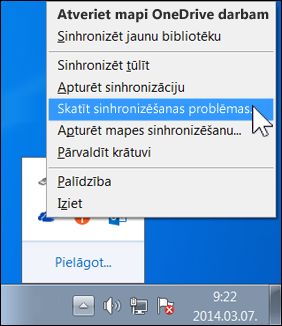
Failam vai mapei sinhronizētajā mapē nekas nekaitēs pat tad, ja nevarat novērst problēmu, kas neļauj to augšupielādēt. Tomēr, iespējams, vēlēsities to pārvietot uz citu atrašanās vietu datorā.
Papildu padomus par sinhronizācijas problēmu novēršanu skatiet rakstā OneDrive darbam sinhronizācijas problēmu novēršana.
Rediģējot failu sinhronizētā mapē, jūsu izmaiņas nekavējoties tiek augšupielādētas pakalpojumā SharePoint, ja esat tiešsaistē. Ja rediģējat failu bezsaistē, atjauninājumi nekavējoties tiek augšupielādēti pakalpojumā SharePoint kad nākamreiz pāriesiet tiešsaistē. Failu nevar augšupielādēt, ja jums nav atļaujas rediģēt failus šajā SharePoint bibliotēkā.
Ja failu neizdodas augšupielādēt, tā ikonai tiek pievienots kļūdas simbols:

Ieteikumi
Lai skatītu detalizētu informāciju par to, kāpēc nevarat augšupielādēt failu vai mapi, Windows paziņojumu apgabalā OneDrive darba vai mācību konts izvēlni Un pēc tam noklikšķiniet uz Skatīt sinhronizācijas problēmas.
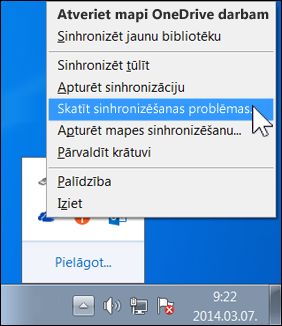
Iespējams, ir svarīgi novērst sinhronizācijas problēmas ar rediģētiem failiem. Ja failu ir atjauninājis cits lietotājs, šie atjauninājumi netiks lejupielādēti jūsu sinhronizētajā mapē, līdz atmetat failā veiktās izmaiņas sinhronizētajā mapē. Piemēram, ja vēlaties paturēt izmaiņas savā faila versijā, varat to kopēt citā atrašanās vietā savā datorā un pēc tam atmest sinhronizētajā mapē veiktās izmaiņas.
Dzēšot failu vai mapi sinhronizētā mapē, šī darbība tiek augšupielādēta SharePoint. Piemēram, ja izdzēšat visu mapi sinhronizētajā mapē un jums ir dzēšanas atļauja SharePoint bibliotēkā, šī mape tiks izdzēsta arī SharePoint.
Sinhronizētajā mapē esošos failus vai mapes varat izdzēst tikai tad, ja jums ir atļauja dzēst failus vai mapes saistītajā SharePoint bibliotēkā. Ja fails vai mape tiek izdzēsta sinhronizētā mapē, bet jums nav atļaujas Dzēst, fails vai mape tiek izdzēsta lokāli, bet sinhronizētā mapē tiks atkārtoti lejupielādēta nākamajā sinhronizācijas reizē.
Lokālo izdzēsto failu vai mapi var atkopt Windows atkritnē. Šajā serverī izdzēstais fails SharePoint atrodas SharePoint atkritnē.
Lai atgūtu iepriekš izdzēstu failu vai mapi, varat to atjaunot lokāli sinhronizētā mapē no Windows atkritnes.
Ja nevarat atjaunot failu vai mapi no Savas Windows atkritnes (iespējams, to notīzējat pēc faila vai mapes izdzēšanas), iespējams, varat atjaunot failu vai mapi no SharePoint atkritnes.
Sinhronizētas mapes dzēšana
Dzēšot sinhronizēto mapi lokāli, netiek izdzēsts ne tā SharePoint serveris. Šī darbība tikai nodala sinhronizācijas relāciju starp mapi un SharePoint bibliotēku. Varat arī pārtraukt mapes sinhronizēšanu, nevis to izdzēst. Tādējādi tiks paturētas abas mapes, bet tās vairs netiks sinhronizētas.










